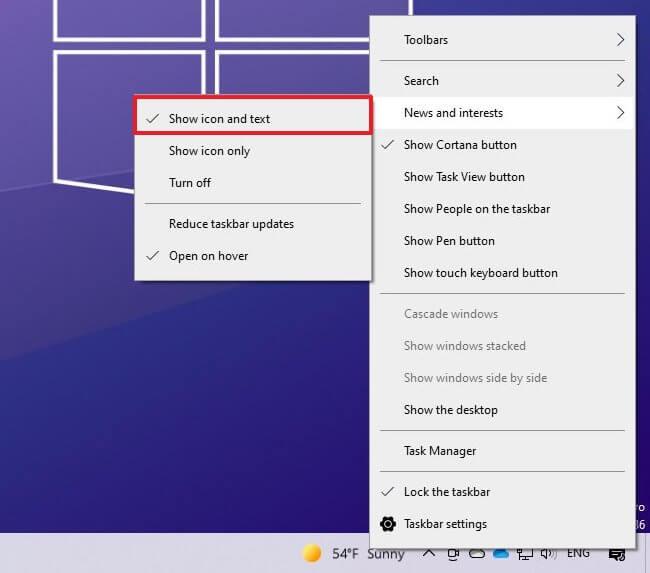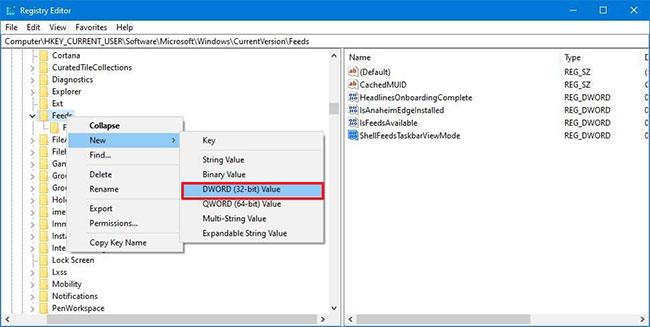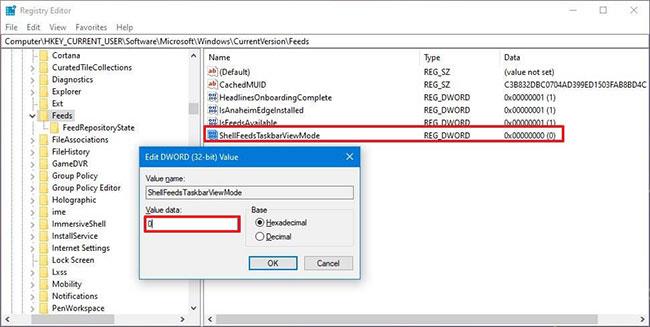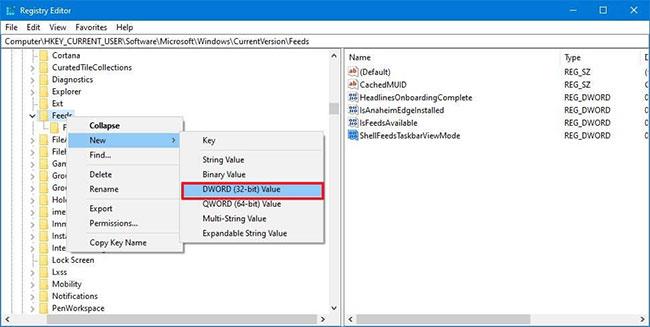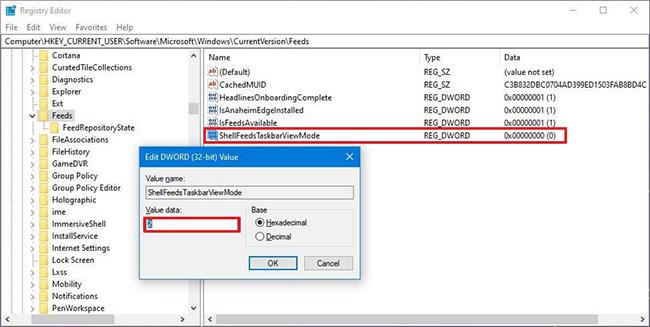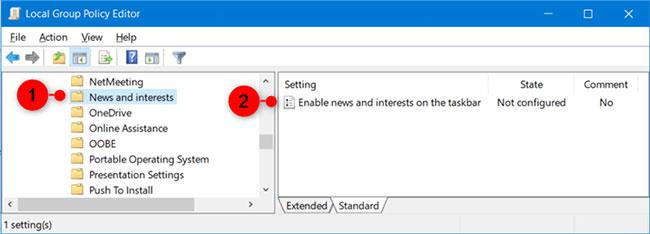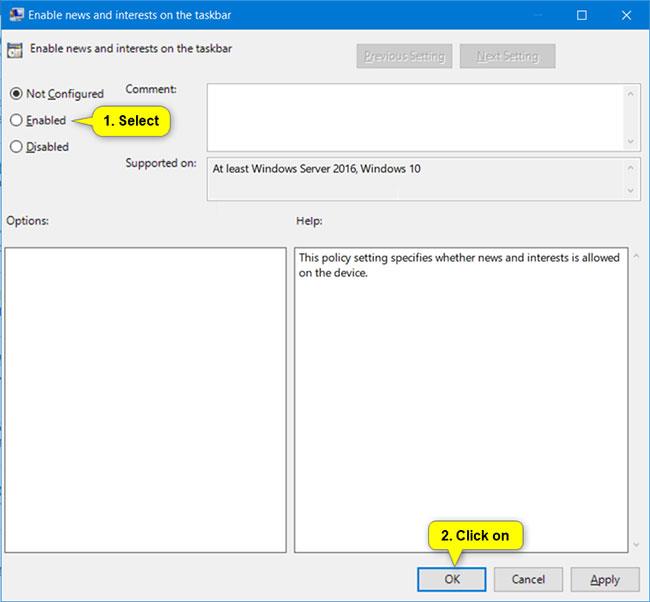Unter Windows 10 ist „Nachrichten und Interessen“ ein neues Widget , das in der Taskleiste neben dem Benachrichtigungsbereich angezeigt wird, beginnend mit Build 21286 für Version 21H2 oder Build 19043.962 für Version 21H1. Es soll Ihnen sofortigen Zugriff auf aktuelle Nachrichten, Sportereignisse, Bestände und Wetterinformationen.
Die Idee dieser Funktion besteht darin, Ihnen dabei zu helfen, alles direkt auf Ihrem Computer zu aktualisieren, ohne dass Sie Ihr Telefon öffnen müssen, um den ganzen Tag über Nachrichten und andere Informationen anzuzeigen.
Das ist zwar eine nette Idee, aber denken Sie daran, dass „Neuigkeiten und Interessen“ standardmäßig aktiviert ist und das nicht jeder möchte, da dieses Add-on unnötige Ablenkungen verursachen kann. Wenn Sie das Gefühl haben, dass das Add-on nichts für Sie ist, ist die gute Nachricht, dass Windows 10 Optionen zum Deaktivieren der Funktion enthält.
In dieser Anleitung erfahren Sie die folgenden Schritte zum Deaktivieren des Widgets „Nachrichten und Interessen“ unter Windows 10.
So aktivieren und deaktivieren Sie Nachrichten und Interessen in Windows 10
1. So aktivieren Sie Nachrichten und Interessen unter Windows 10
1.1. Aktivieren Sie „Nachrichten und Interessen“ in der Windows 10-Taskleiste
Gehen Sie folgendermaßen vor, um Nachrichten-Widgets in der Taskleiste zu aktivieren:
1. Klicken Sie mit der rechten Maustaste auf die Taskleiste.
2. Wählen Sie das Menü „Nachrichten und Interessen“ und klicken Sie auf die Option „Symbol und Text anzeigen“ .
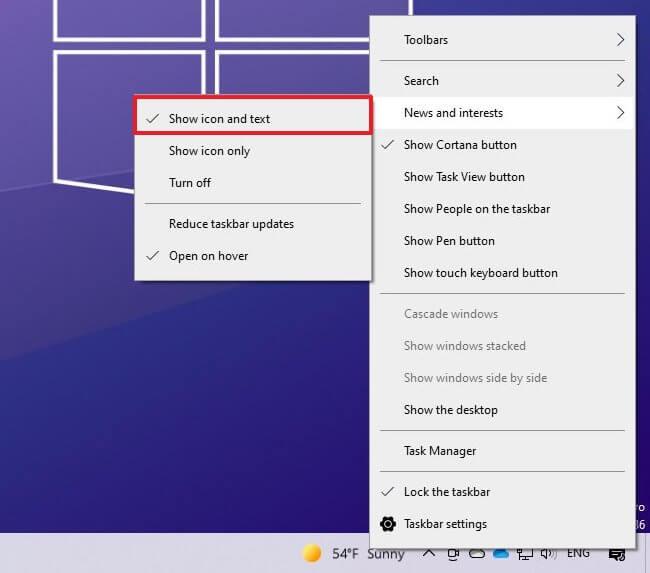
Klicken Sie auf die Option Symbol und Text anzeigen
3. (Optional) Wählen Sie die Option „Nur Symbol anzeigen“ , wenn Sie möchten, dass das Widget weniger Platz in der Taskleiste einnimmt.
Sobald Sie die Schritte abgeschlossen haben, wird das Widget in der Nähe des Benachrichtigungsbereichs angezeigt.
1.2. Aktivieren Sie „Nachrichten und Interessen“ über die Registrierung
Gehen Sie folgendermaßen vor, um das Widget „Nachrichten und Interessen“ in der Windows 10-Taskleiste zu aktivieren:
1. Öffnen Sie Start.
2. Suchen Sie nach regedit und klicken Sie auf das oberste Ergebnis, um die Registrierung zu öffnen.
3. Durchsuchen Sie den folgenden Link:
HKEY_CURRENT_USER\Software\Microsoft\Windows\CurrentVersion\Feeds
4. Klicken Sie mit der rechten Maustaste auf die Taste „Feeds“ , wählen Sie das Untermenü „Neu “ und dann die Option „DWORD-Wert (32-Bit)“ aus .
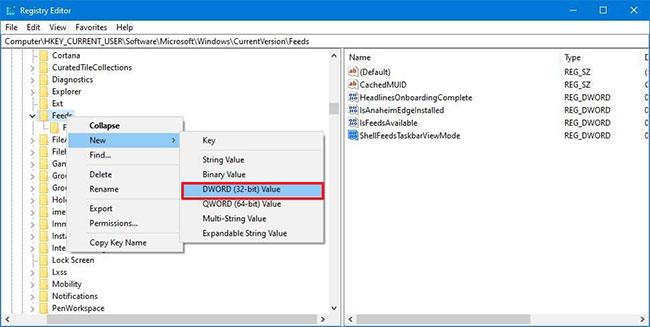
Wählen Sie die Option DWORD-Wert (32-Bit).
5. Benennen Sie den neuen Schlüssel ShellFeedsTaskbarViewMode und drücken Sie die Eingabetaste .
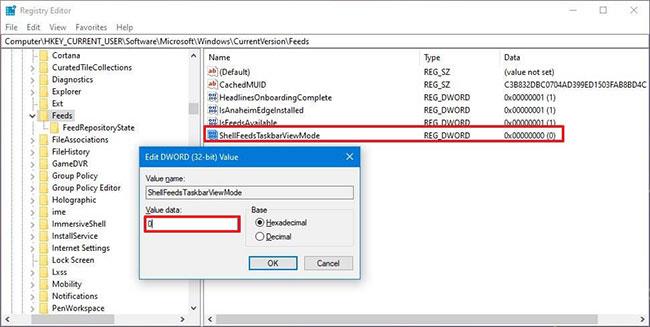
Benennen Sie den neuen Schlüssel ShellFeedsTaskbarViewMode
6. Doppelklicken Sie auf den neu erstellten Schlüssel und stellen Sie sicher, dass der Wert zwischen 2 und 0 liegt , um Nachrichten und Interessen mithilfe der Option „Symbol und Text anzeigen“ zu aktivieren .
7. (Optional) Doppelklicken Sie auf den neu erstellten Schlüssel und stellen Sie sicher, dass der Wert zwischen 2 und 1 liegt, um Nachrichten und Interessen mithilfe der Option „Nur Symbol anzeigen“ zu aktivieren .
8. Klicken Sie auf die Schaltfläche OK.
9. Starten Sie den Computer neu.
Nachdem Sie die Schritte ausgeführt haben, ist das Widget „Nachrichten und Interessen“ in der Taskleiste verfügbar.
2. So deaktivieren Sie Nachrichten und Interessen unter Windows 10
2.1. So deaktivieren Sie Nachrichten und Interessen in der Windows 10-Taskleiste
Gehen Sie folgendermaßen vor, um das Widget „Nachrichten und Interessen“ in der Taskleiste zu deaktivieren:
1. Klicken Sie mit der rechten Maustaste auf die Taskleiste von Windows 10.
2. Wählen Sie das Menü „Nachrichten und Interessen“ und wählen Sie die Option „Ausschalten“ .

Wählen Sie die Option Ausschalten
3. (Optional) Wählen Sie die Option „Nur Symbol anzeigen“ , wenn Sie möchten, dass das Widget weniger Platz in der Taskleiste einnimmt.
Nachdem Sie die Schritte ausgeführt haben, ist das Widget nicht mehr in der Taskleiste verfügbar.
2.2. So deaktivieren Sie Nachrichten und Interessen mithilfe der Registrierung
Warnung : Das Ändern von Systemdateien kann Ihre Windows-Installation beschädigen, wenn es nicht ordnungsgemäß durchgeführt wird. Der Artikel geht davon aus, dass Sie wissen, was Sie tun, und zuvor ein vollständiges Backup Ihres Computers erstellt haben. Bitte gehen Sie vorsichtig vor!
Um die Taskleistenerweiterung „Neuigkeiten und Interessen“ über die Registrierung zu deaktivieren, gehen Sie folgendermaßen vor:
1. Öffnen Sie Start.
2. Suchen Sie nach regedit und klicken Sie auf das oberste Ergebnis, um die Registrierung zu öffnen.
3. Durchsuchen Sie den folgenden Link:
HKEY_CURRENT_USER\Software\Microsoft\Windows\CurrentVersion\Feeds
4. Klicken Sie mit der rechten Maustaste auf die Taste „Feeds“ , wählen Sie das Untermenü „Neu “ und dann die Option „DWORD-Wert (32-Bit)“ aus .
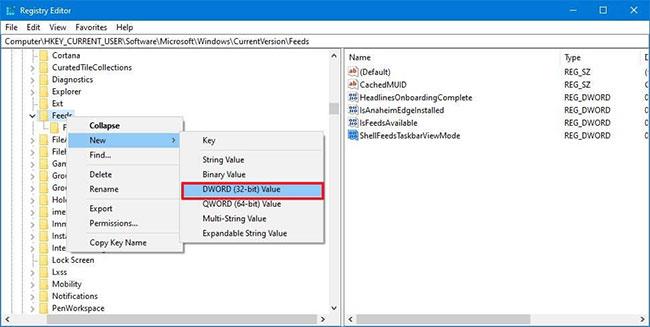
Wählen Sie die Option DWORD-Wert (32-Bit).
5. Benennen Sie den neuen Schlüssel ShellFeedsTaskbarViewMode und drücken Sie die Eingabetaste (falls verfügbar).
6. Doppelklicken Sie auf den neu erstellten Schlüssel und stellen Sie sicher, dass der Wert zwischen 0 und 2 liegt , um die Funktion zu deaktivieren.
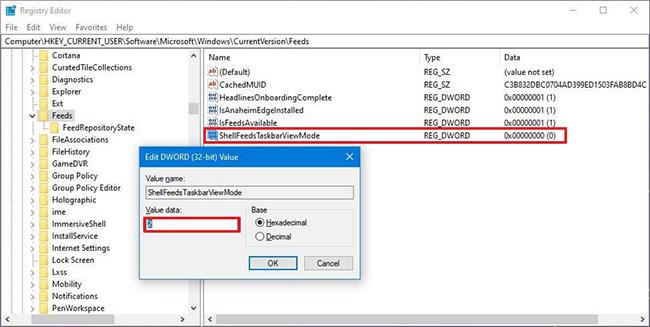
Stellen Sie den Wert zwischen 0 und 2 ein
7. Klicken Sie auf die Schaltfläche OK.
8. Starten Sie den Computer neu.
Sobald Sie die Schritte abgeschlossen haben, wird das Nachrichten-Widget auf Ihrem Gerät deaktiviert.
2.3. So deaktivieren Sie „Nachrichten und Interessen“ im Editor für lokale Gruppenrichtlinien
Hinweis : Der Editor für lokale Gruppenrichtlinien ist nur in den Editionen Windows 10 Pro, Enterprise und Education verfügbar.
1. Öffnen Sie den Editor für lokale Gruppenrichtlinien .
2. Klicken Sie auf der linken Seite des Editors für lokale Gruppenrichtlinien , um Computerkonfiguration, Administrative Vorlagen, Windows-Komponenten und Neuigkeiten und Interessen zu erweitern .
3. Doppelklicken Sie rechts neben „Nachrichten und Interessen“ auf die Richtlinie „Nachrichten und Interessen aktivieren “ in der Taskleiste zum Bearbeiten.
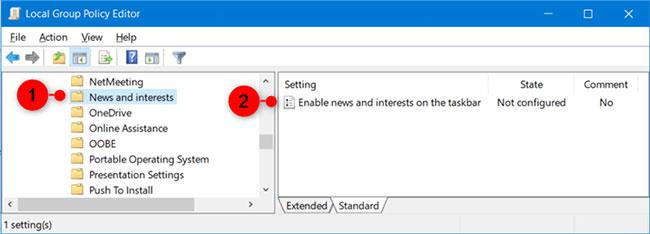
Doppelklicken Sie zum Bearbeiten auf die Richtlinie „Nachrichten und Interessen in der Taskleiste aktivieren“.
4. Um Nachrichten und Interessen in der Taskleiste für alle Benutzer zu aktivieren, wählen Sie „ Nicht konfiguriert “ oder „Aktiviert“ und klicken Sie dann auf „OK“. ( Nicht konfiguriert ist die Standardeinstellung).
Um „Nachrichten und Interessen“ in der Taskleiste für alle Benutzer zu deaktivieren, wählen Sie „ Deaktiviert“ und klicken Sie auf „OK“.
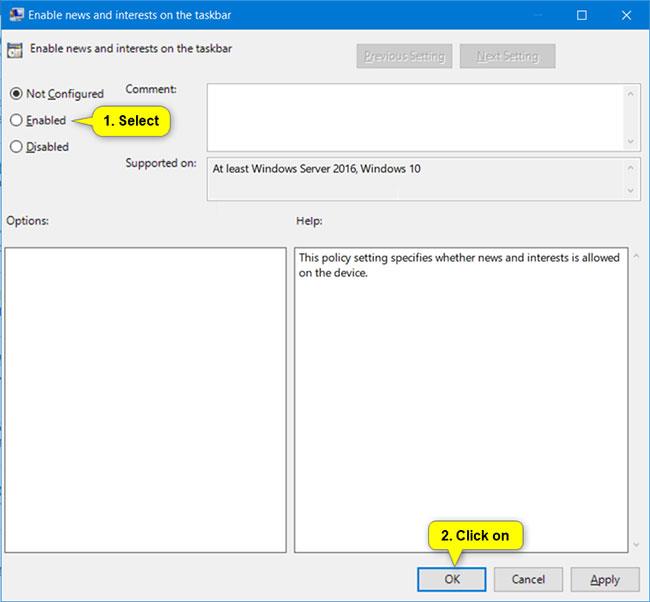
Wählen Sie „Deaktiviert“ und klicken Sie auf „OK“.
5. Wenn Sie fertig sind, können Sie den Editor für lokale Gruppenrichtlinien schließen, wenn Sie möchten.
6. Starten Sie den Prozess explorer.exe neu, melden Sie sich ab und wieder an oder starten Sie den Computer neu, um die Änderungen zu übernehmen.
Ich hoffe, Sie haben Erfolg.